wps单倍行距怎么设置
来源:网络收集 点击: 时间:2024-03-06【导读】:
在WPS文档中,我们需要给文段设置行距,那么WPS单倍行距怎样设置呢?下面就来介绍一下WPS文档中设置单倍行距的方法。品牌型号:联想YANGTIANS516系统版本:Windows7软件版本:wps2019wps单倍行距怎么设置(方法1)1/5分步阅读 2/5
2/5 3/5
3/5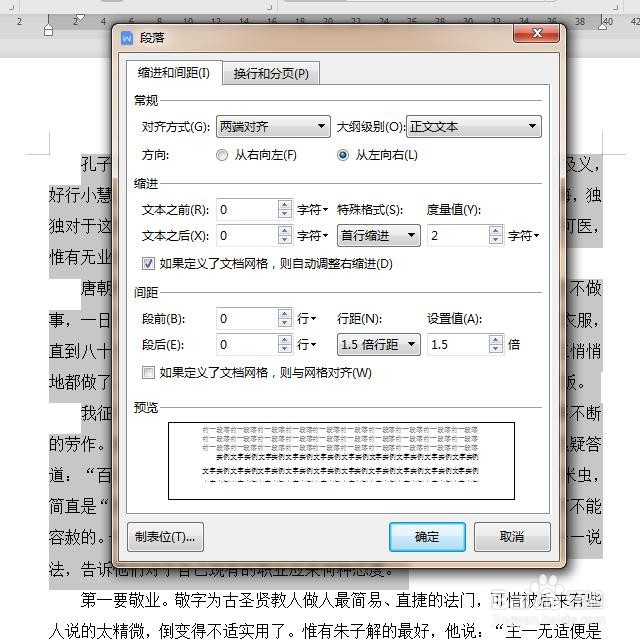 4/5
4/5 5/5
5/5 wps单倍行距怎么设置(方法2)1/3
wps单倍行距怎么设置(方法2)1/3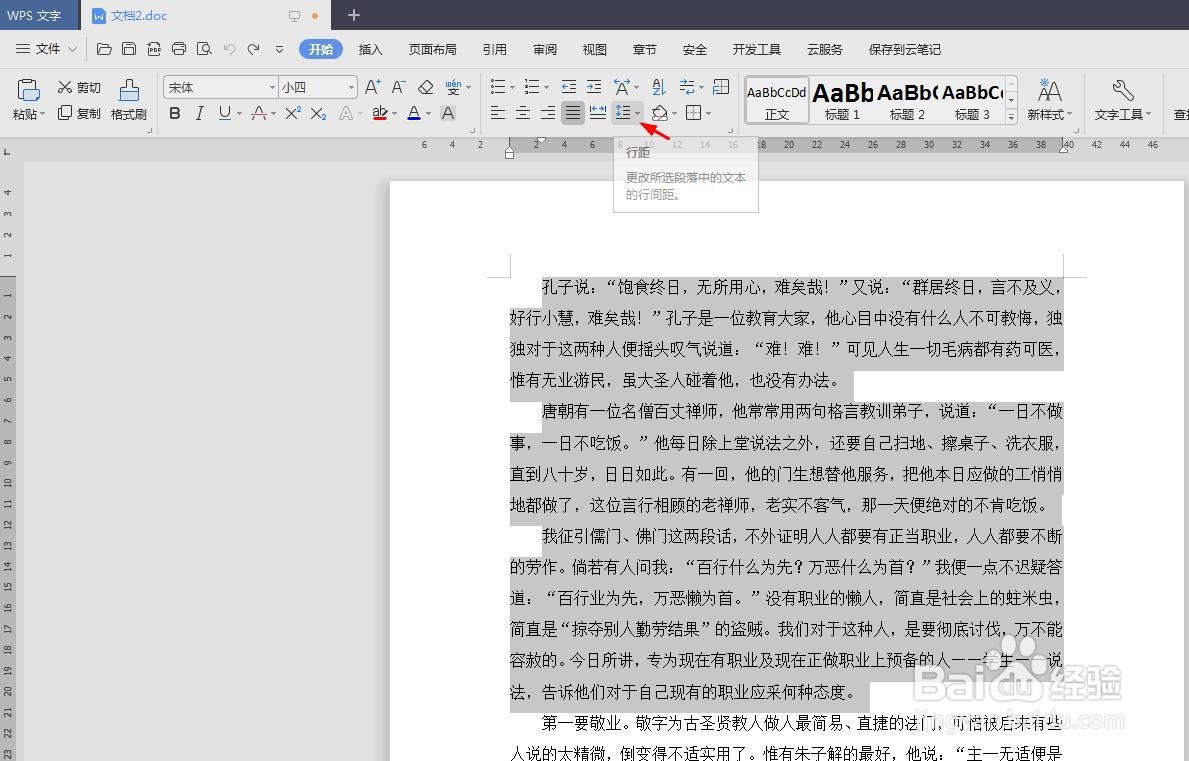 2/3
2/3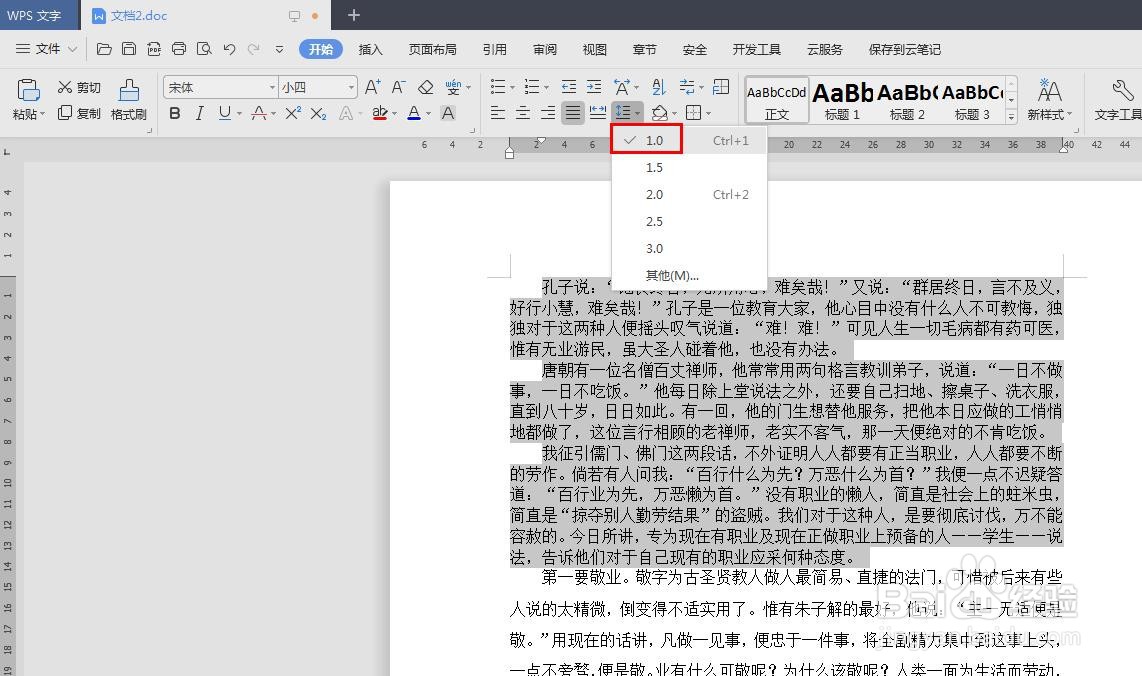 3/3
3/3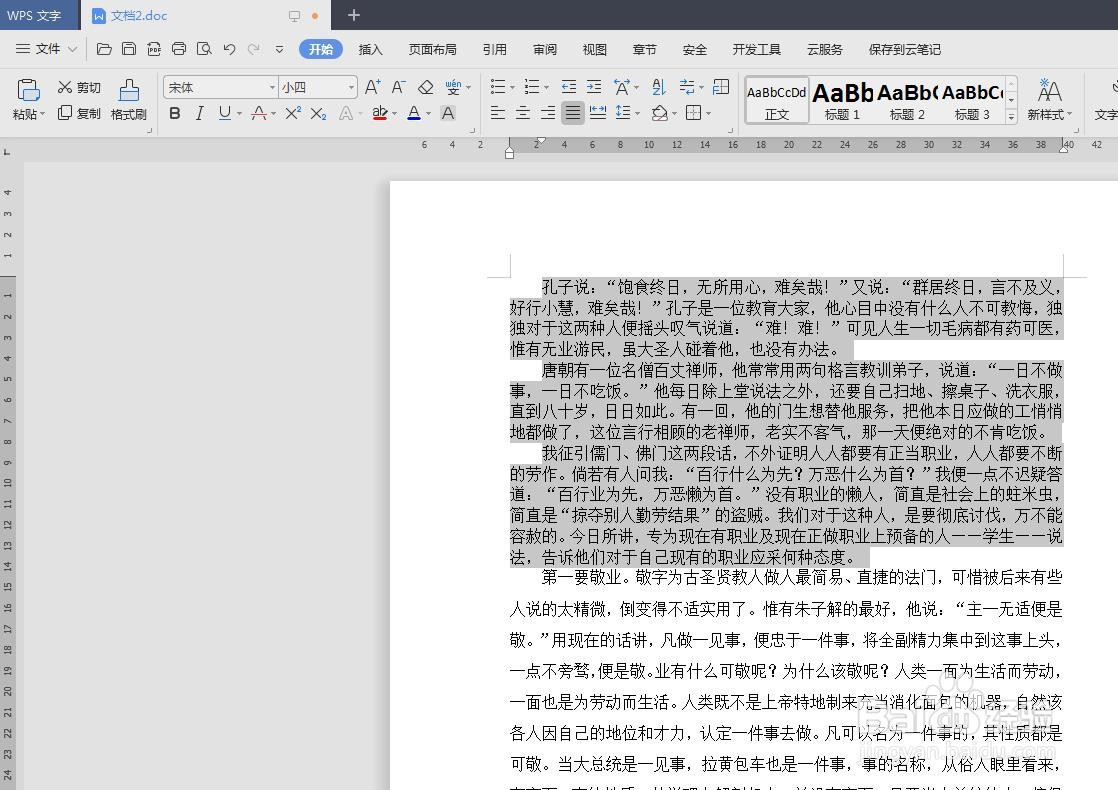 WPSWPS文档设置单倍行距
WPSWPS文档设置单倍行距
第一步:打开一个需要设置单倍行距的WPS文档。
 2/5
2/5第二步:选中需要设置行距的文字内容,单击鼠标右键,选择“段落”。
 3/5
3/5第三步:如下图所示,弹出段落设置对话框。
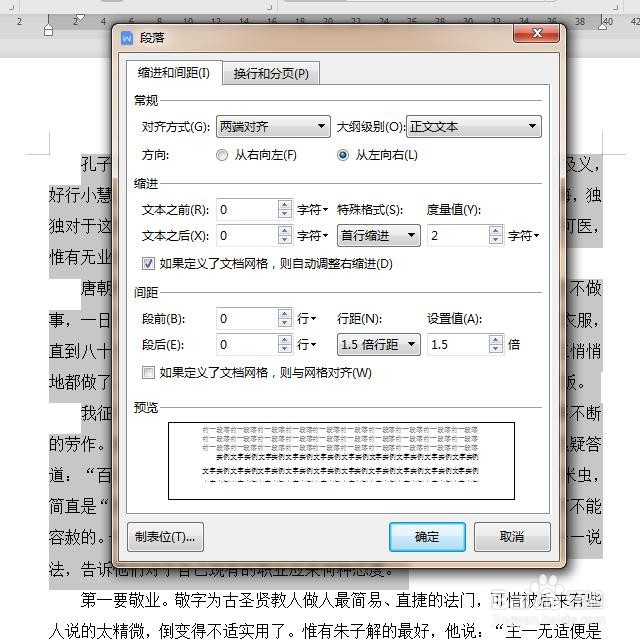 4/5
4/5第四步:在行距下拉菜单中,选择“单倍行距”,并单击“确定”按钮。
 5/5
5/5如下图所示,WPS文档中所选文字被设置成单倍行距。
 wps单倍行距怎么设置(方法2)1/3
wps单倍行距怎么设置(方法2)1/3第一步:选中需要设置成单倍行距的文字内容。
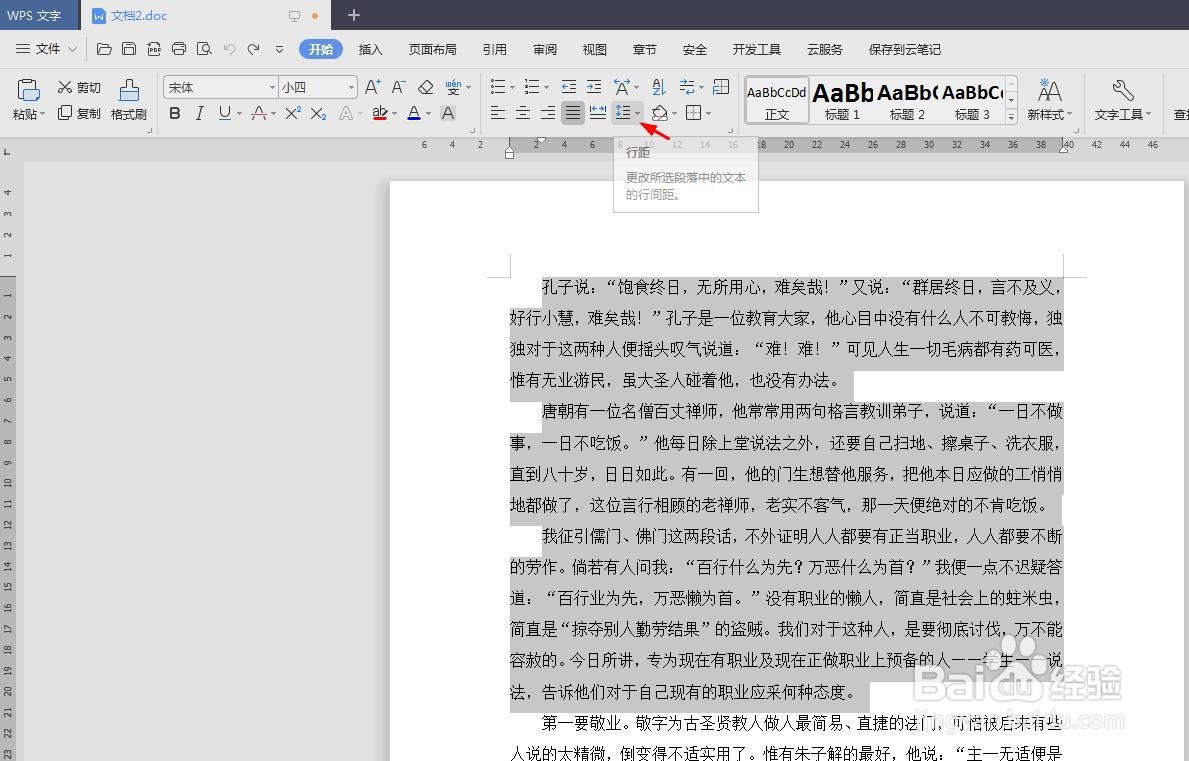 2/3
2/3第二步:单击行距按钮,在下拉菜单中选择1.0。
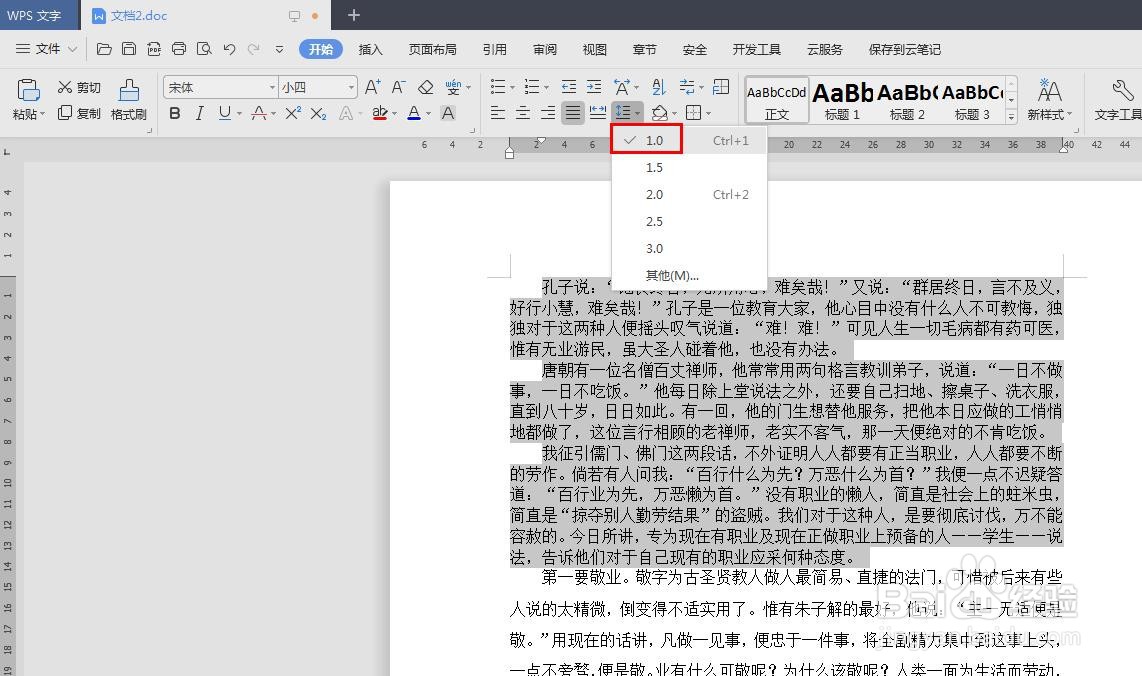 3/3
3/3如下图所示,WPS文档中所选文字设置为单倍行距。
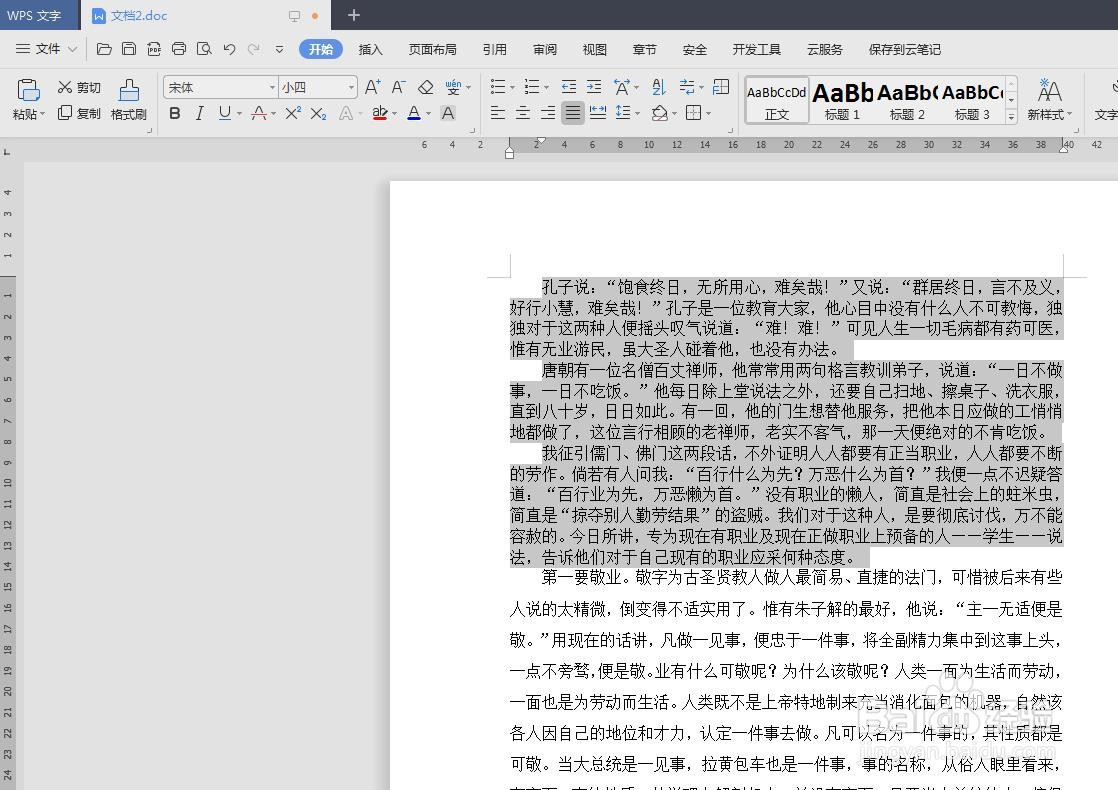 WPSWPS文档设置单倍行距
WPSWPS文档设置单倍行距 版权声明:
1、本文系转载,版权归原作者所有,旨在传递信息,不代表看本站的观点和立场。
2、本站仅提供信息发布平台,不承担相关法律责任。
3、若侵犯您的版权或隐私,请联系本站管理员删除。
4、文章链接:http://www.1haoku.cn/art_269835.html
 订阅
订阅